The Witcher 3: Wild Hunt terus mengejutkan para gamer dengan detailnya
The witcher 3: wild hunt terus mengejutkan para gamer dengan detailnya The Witcher 3: Wild Hunt adalah salah satu game paling populer dan sukses dalam …
Baca Artikel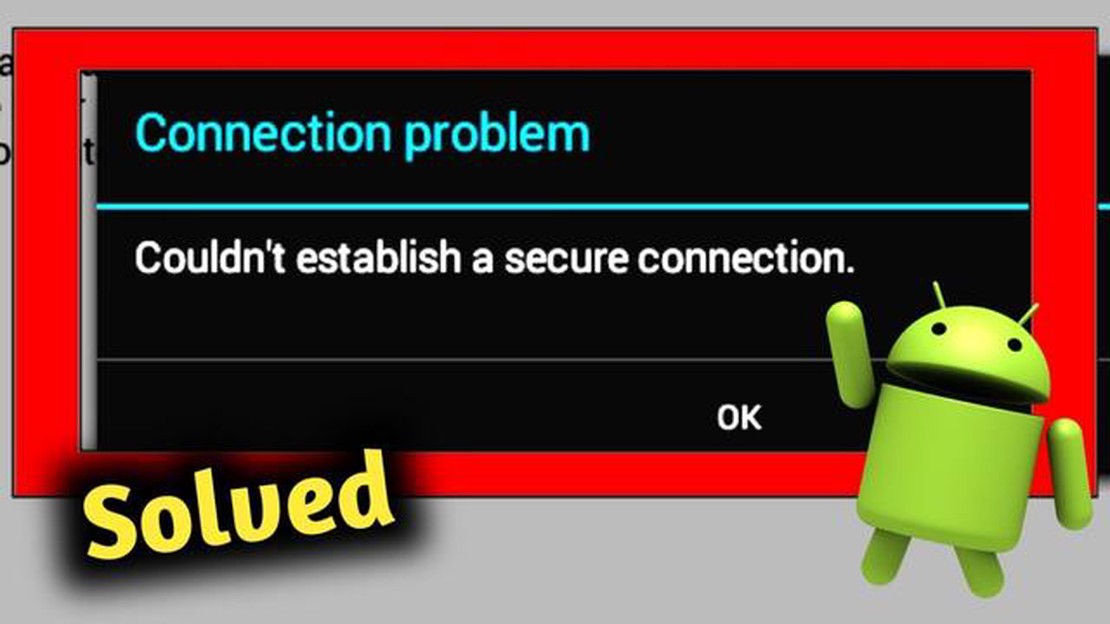
Jika Anda mengalami kesalahan “Tidak Dapat Membuat Koneksi Aman” saat mencoba mengakses Google Play Music di perangkat Windows, Anda tidak sendirian. Kesalahan ini cukup umum terjadi dan dapat membuat frustasi, tetapi kabar baiknya adalah ada beberapa langkah yang dapat Anda lakukan untuk memperbaikinya. Dalam panduan langkah demi langkah ini, kami akan memandu Anda melalui proses pemecahan masalah agar Anda dapat kembali menikmati lagu-lagu favorit di Google Play Music.
Hal pertama yang harus Anda lakukan ketika mengalami kesalahan ini adalah memeriksa koneksi internet Anda. Pastikan Anda memiliki koneksi internet yang stabil dan dapat diandalkan, karena koneksi yang lemah atau terputus-putus dapat menyebabkan masalah dalam membuat koneksi yang aman. Jika koneksi internet Anda baik-baik saja, lanjutkan ke langkah berikutnya.
Selanjutnya, coba bersihkan cache dan cookie peramban Anda. Tumpukan cache dan cookie terkadang dapat mengganggu koneksi yang aman. Untuk menghapus cache dan cookie, buka pengaturan browser Anda dan temukan opsi untuk menghapus data penjelajahan. Pilih opsi untuk menghapus cache dan cookie, lalu mulai ulang browser Anda. Setelah browser Anda dimulai ulang, coba akses Google Play Music lagi untuk melihat apakah kesalahan telah teratasi.
Jika menghapus cache dan cookie tidak menyelesaikan masalah, langkah selanjutnya adalah menonaktifkan ekstensi atau plugin browser yang mungkin mengganggu koneksi aman. Beberapa ekstensi atau plugin dapat bertentangan dengan protokol keamanan yang digunakan oleh Google Play Music, sehingga menyebabkan kesalahan terjadi. Nonaktifkan semua ekstensi dan plugin, lalu coba akses Google Play Music lagi. Jika kesalahan hilang, Anda dapat mencoba mengaktifkan ekstensi dan plugin satu per satu untuk mengidentifikasi penyebabnya.
Jika tidak ada satu pun dari langkah-langkah di atas yang dapat mengatasi kesalahan “Tidak Dapat Membuat Koneksi Aman” dengan Google Play Music, hal ini mungkin disebabkan oleh masalah pada pengaturan antivirus atau firewall Anda. Beberapa program antivirus atau firewall memiliki langkah-langkah keamanan yang ketat yang dapat memblokir koneksi yang aman. Nonaktifkan program antivirus dan firewall Anda untuk sementara, lalu coba akses Google Play Music lagi. Jika kesalahan hilang, Anda mungkin perlu menyesuaikan pengaturan keamanan antivirus atau firewall untuk mengizinkan koneksi aman dengan Google Play Music.
Dengan mengikuti langkah-langkah pemecahan masalah langkah demi langkah ini, Anda seharusnya dapat memperbaiki kesalahan “Tidak Dapat Membuat Koneksi Aman” dengan Google Play Music di perangkat Windows Anda. Ingatlah untuk selalu memastikan koneksi internet yang stabil, hapus cache dan cookie browser Anda, nonaktifkan ekstensi atau plugin browser, dan sesuaikan pengaturan antivirus atau firewall jika perlu. Dengan perbaikan ini, Anda dapat kembali menikmati musik favorit Anda di Google Play Music tanpa masalah.
Jika Anda mengalami kesalahan “Tidak Dapat Membuat Koneksi Aman” saat mencoba menggunakan Google Play Music, ada beberapa solusi potensial yang dapat Anda coba. Kesalahan ini biasanya mengindikasikan adanya masalah dengan koneksi antara perangkat Anda dan server Google. Berikut ini beberapa langkah yang dapat Anda lakukan untuk memecahkan masalah dan memperbaiki masalah tersebut:
Dengan mengikuti langkah-langkah ini, Anda seharusnya dapat memperbaiki kesalahan “Tidak Dapat Membuat Koneksi Aman” dan mengakses Google Play Musik tanpa masalah apa pun.
Jika Anda mengalami kesalahan “Tidak Dapat Membuat Koneksi Aman” dengan Google Play Music di Windows, ikuti langkah-langkah berikut untuk memperbaiki masalah tersebut:
Baca Juga: Cara Memperbaiki Kesalahan 'Saat Ini Tidak Ada Opsi Daya yang Tersedia' di Windows 103. Perbarui peramban Anda: Pastikan Anda menggunakan browser versi terbaru. Periksa pembaruan yang tersedia dan instal. 4. Nonaktifkan VPN atau proxy:. Jika Anda menggunakan VPN atau proxy, nonaktifkan dan coba akses Google Play Music lagi.
Baca Juga: 10 perangkat lunak penyetelan otomatis terbaik untuk Windows/Mac: ulasan lengkap5. Nonaktifkan antivirus atau firewall: Pengaturan antivirus atau firewall Anda mungkin memblokir koneksi ke Google Play Musik. Nonaktifkan untuk sementara dan coba lagi. 6. Periksa tanggal dan waktu sistem:. Pastikan tanggal dan waktu sistem Anda diatur dengan benar. Tanggal atau waktu yang salah dapat menyebabkan kesalahan sertifikat SSL. 7. Hapus status SSL: ** Hapus status SSL:** Buka pengaturan browser Anda dan hapus status SSL. Ini akan menghapus semua sertifikat SSL yang tersimpan yang mungkin menyebabkan kesalahan. 8. Periksa malware atau adware: Jalankan pemindaian malware pada komputer Anda menggunakan program antivirus yang andal. Infeksi malware atau adware dapat mengganggu koneksi yang aman. 9. Coba menggunakan browser yang berbeda:. Jika masalah masih berlanjut, coba akses Google Play Music menggunakan browser lain. Ini akan membantu menentukan apakah masalahnya spesifik untuk browser Anda saat ini.
Jika tidak ada satu pun langkah di atas yang dapat mengatasi masalah, Anda mungkin perlu menghubungi dukungan Google Play Music untuk bantuan lebih lanjut. Mereka akan membantu Anda memecahkan masalah dan memberikan solusi.
Untuk memperbaiki kesalahan “Tidak dapat membuat koneksi aman dengan Google Play Music” di Windows, ada beberapa langkah yang dapat Anda coba:
Jika Anda masih mengalami masalah, sebaiknya hubungi dukungan Google Play Music untuk mendapatkan bantuan lebih lanjut.
Kesalahan “Tidak dapat membuat koneksi aman dengan Google Play Music” terjadi ketika aplikasi tidak dapat membuat koneksi yang aman dengan server Google Play Music, biasanya disebabkan oleh masalah pada koneksi internet perangkat atau pengaturan aplikasi.
Anda dapat mencoba memperbaiki sendiri kesalahan “Tidak dapat membuat koneksi aman dengan Google Play Music” dengan mengikuti langkah-langkah yang diuraikan dalam artikel. Langkah-langkah ini termasuk memeriksa koneksi internet Anda, menghapus cache dan data aplikasi, memperbarui aplikasi, menonaktifkan VPN atau proxy, dan memeriksa izin aplikasi. Jika tidak ada satu pun dari langkah-langkah ini yang menyelesaikan masalah, Anda dapat menghubungi dukungan Google untuk bantuan lebih lanjut. Mereka mungkin memiliki langkah-langkah pemecahan masalah yang lebih spesifik atau dapat menyelidiki masalah sisi server yang mungkin menyebabkan kesalahan.
The witcher 3: wild hunt terus mengejutkan para gamer dengan detailnya The Witcher 3: Wild Hunt adalah salah satu game paling populer dan sukses dalam …
Baca Artikel5 Radio Meja Terbaik Dengan Speaker Bluetooth Radio meja telah menjadi pilihan klasik bagi para penggemar audio selama beberapa dekade. Dengan …
Baca Artikel5 Pemutar MP3 Murah Terbaik di Tahun 2023 Jika Anda pencinta musik dengan anggaran terbatas, menemukan pemutar MP3 berkualitas tinggi yang tidak …
Baca ArtikelBagaimana cara menginstal metatrader 5 di komputer Anda? Metatrader 5 adalah platform perdagangan yang kuat yang memungkinkan para pedagang untuk …
Baca Artikel6 alat pengujian packet loss terbaik untuk menghilangkan packet loss. Masalah jaringan seperti packet loss dapat menyebabkan masalah konektivitas …
Baca ArtikelMenggunakan Fitur Pengisian Daya Bypass di ROG Phone 3 ROG Phone 3 adalah smartphone gaming berkinerja tinggi yang dikembangkan oleh ASUS. Muncul …
Baca Artikel